À moins de vivre en République tchèque ou en Slovaquie, vous ne saurez probablement pas parler ou lire le tchèque. Cela signifie que si vous souhaitez découvrir des livres, de la littérature, des nouvelles ou toute autre chose écrite en tchèque, vous ne pourrez pas les lire directement.
Heureusement, grâce à l'intégration de fonctions d'IA dans la plupart des programmes existants, vous pouvez facilement traduire du tchèque vers l'anglais des fichiers PDF, des documents Word, des fichiers texte et bien d'autres choses encore. Il existe plusieurs options permettant de traduire les PDF, de les éditer, de modifier les graphiques ou même de corriger les énoncés d'un fichier PDF donné.
Si vous souhaitez utiliser les meilleurs outils pour traduire des fichiers PDF du tchèque vers l'anglais, vous devriez essayer des outils comme Wondershare PDFelement, GroupDocs, DeepL Translate, Google Translate, DocTranslator, et d'autres. Nous avons expliqué ci-dessous les principales fonctionnalités de ces programmes. Ainsi, vous pouvez consulter ce guide pour traduire facilement des fichiers PDF du tchèque vers l'anglais.
 100% sécurité garantie
100% sécurité garantie  100% sécurité garantie
100% sécurité garantie  100% sécurité garantie
100% sécurité garantie  100% sécurité garantie
100% sécurité garantie Dans cet article
Les meilleures façons de traduire des fichiers PDF du tchèque vers l'anglais
Même s'il est assez facile de traduire les éléments de base à l'aide d'un outil comme Google Translate, les choses deviennent un peu plus complexes si vous souhaitez traduire le PDF tchèque en anglais ou dans une autre langue. Étant donné que vous traduisez un document PDF complet, vous aurez besoin d'un outil capable de traiter de grandes quantités de données et des formats de fichiers tels que le PDF. En gardant cela à l'esprit, voici les cinq meilleures façons de traduire des fichiers PDF du tchèque vers l'anglais :
Wondershare PDFelement
Wondershare PDFelement est l'un des outils les plus avancés pour la traduction de documents du tchèque vers l'anglais. Mais avant de jeter un coup d'œil à ses fonctionnalités, passons directement aux étapes de la traduction de fichiers PDF du tchèque vers l'anglais :
Étape 1
Commencez par installer et ouvrir Wondershare PDFelement sur votre ordinateur.
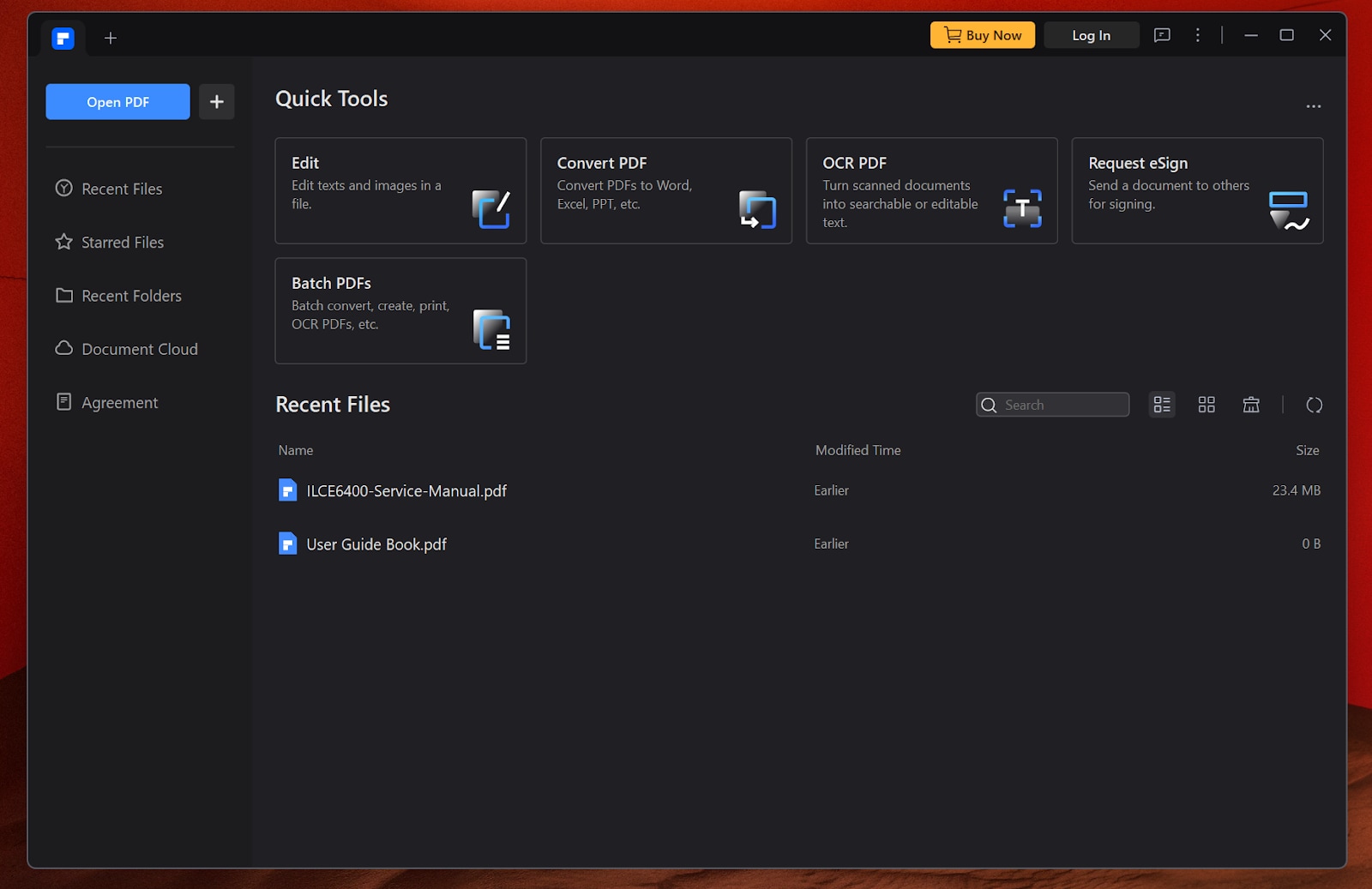
Étape 2
Cliquez sur Ouvrir dans PDFelement et sélectionnez le fichier PDF que vous souhaitez traduire.
Étape 3
Allez maintenant dans la section Outils IA, où vous devez sélectionner Traduction IA.
 100% sécurité garantie
100% sécurité garantie  100% sécurité garantie
100% sécurité garantie  100% sécurité garantie
100% sécurité garantie  100% sécurité garantie
100% sécurité garantie 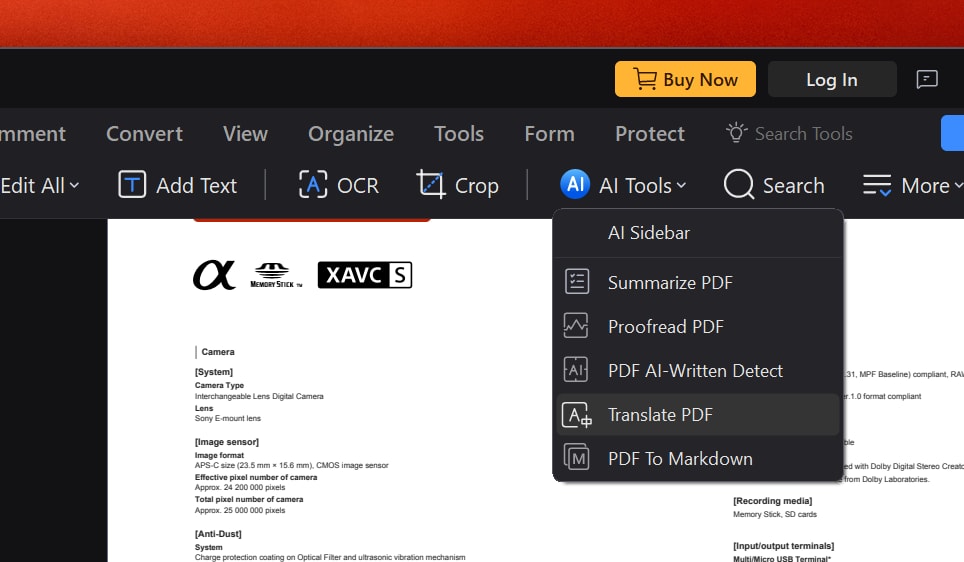
Étape 4
Ensuite, il vous suffit de sélectionner la langue cible que vous souhaitez finalement. Vous devrez également sélectionner l'intervalle de pages et le dossier de destination.
 100% sécurité garantie
100% sécurité garantie  100% sécurité garantie
100% sécurité garantie  100% sécurité garantie
100% sécurité garantie  100% sécurité garantie
100% sécurité garantie 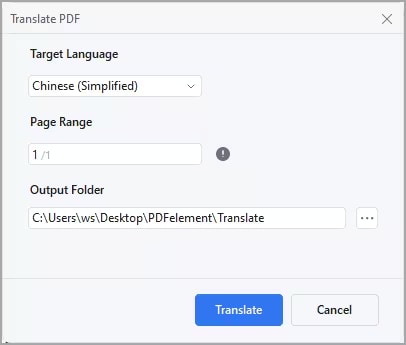
Étape 5
Enfin, cliquez sur Traduire pour enregistrer votre fichier PDF traduit.
Bien que nous ayons couvert toutes les fonctionnalités de Wondershare PDFelement en détail plus loin dans ce guide, voici quelques-unes des plus importantes :
- Prise en charge de plusieurs langues pour la traduction de toutes sortes de fichiers PDF
- Fonctionne comme un convertisseur de fichiers avec prise en charge du format PDF et d'autres formats de fichiers
- Inclut de nombreuses fonctions d'intelligence artificielle pour faciliter la traduction et l'édition des PDF.
- Traduit même les fichiers PDF à base d'images grâce à la prise en charge de la reconnaissance optique des caractères (OCR).
GroupDocs
Si vous êtes familier avec la suite de programmes Microsoft Office, vous vous sentirez à l'aise avec GroupDocs puisqu'il offre la même expérience entièrement en ligne. Outre la prise en charge des documents Word et autres, il prend également en charge l'édition et la traduction des fichiers PDF. Et comme il s'agit d'un site en ligne, vous n'avez même pas besoin d'installer quoi que ce soit sur votre ordinateur. Vous pouvez facilement traduire des fichiers PDF du tchèque vers l'anglais avec GroupDocs, comme expliqué ici :
Étape 1
Après avoir ouvert GroupDocs, cliquez sur le bouton Charger un PDF et sélectionnez votre fichier PDF.
Étape 2
Choisissez ensuite la langue correcte du document et la langue cible souhaitée.
Étape 3
Cliquez ensuite sur le bouton Traduire pour lancer le processus de traduction.
Étape 4
Une fois la traduction terminée, vous pouvez télécharger le fichier PDF traduit.

DeepL Translate
Comme indiqué précédemment, Wondershare PDFelement utilise des fonctions de traduction IA pour vous offrir les meilleurs résultats. Étant donné que la traduction par l'IA se traduit par un style d'écriture naturel et une plus grande précision, DeepL Translate vous offre la même chose. Bien qu'il n'offre pas d'autres fonctions d'IA, il permet de bénéficier d'une traduction IA entièrement en ligne. Plus important encore, l'ensemble du processus de traduction du tchèque vers l'anglais en PDF à l'aide de DeepL translate est aussi simple que possible :
Étape 1
Vous devez d'abord ouvrir DeepL Translate et créer un compte gratuit.
Étape 2
Une fois connecté, cliquez sur l'option Traduire les fichiers.
Étape 3
Sélectionnez ensuite les documents que vous souhaitez traduire. Il peut s'agir de fichiers PDF ou d'autres types de fichiers.
Étape 4
Après avoir téléchargé tous les documents que vous souhaitez traduire, sélectionnez la langue souhaitée dans le document final traduit.
Étape 5
Enfin, cliquez sur Traduire pour lancer le processus de traduction. Vous pouvez télécharger le fichier PDF traduit une fois ce processus terminé.
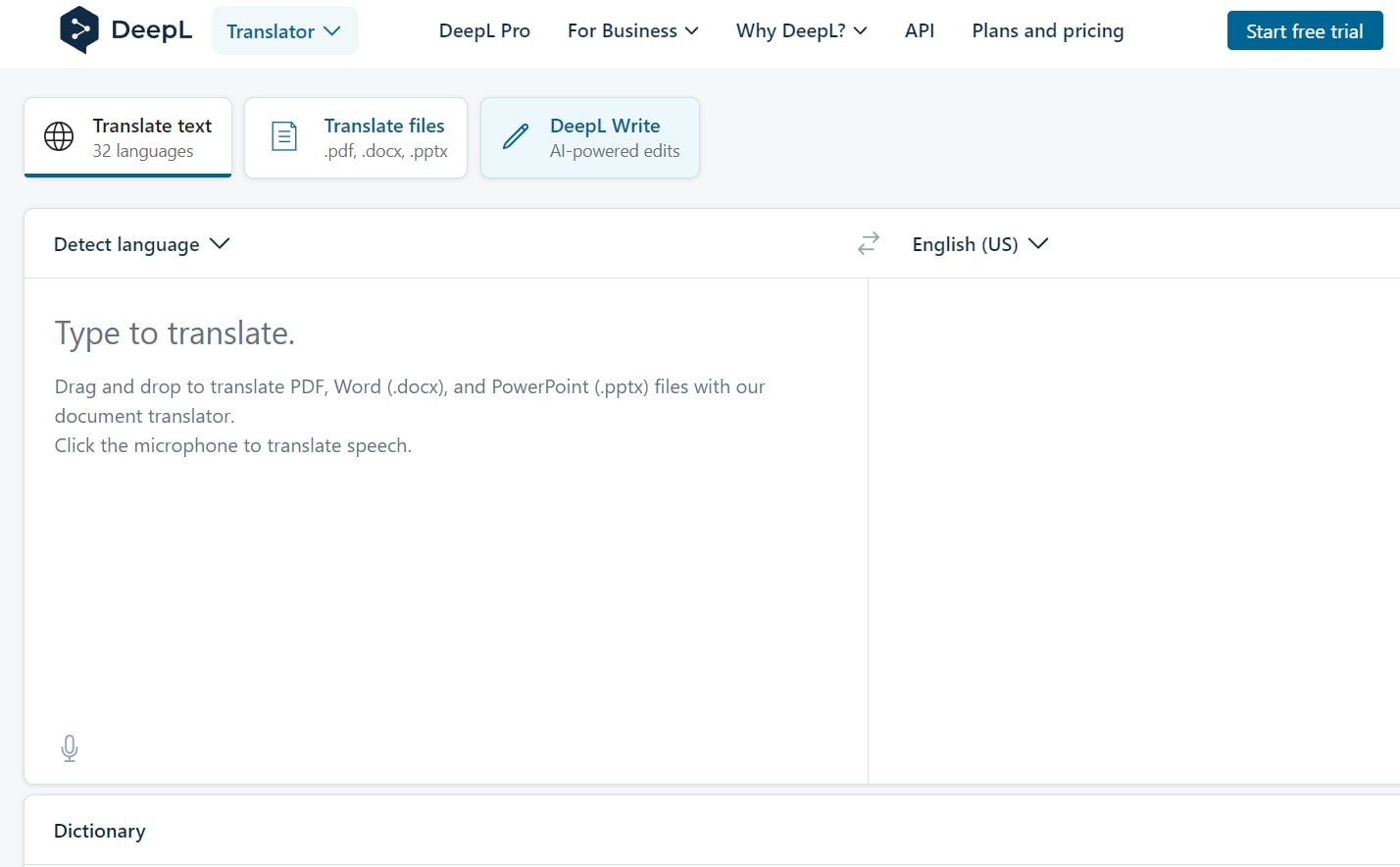
Google Translate
Si vous avez déjà essayé de traduire quoi que ce soit sur le web, il est fort probable que vous ayez déjà utilisé Google Translate. Bien qu'il soit principalement conçu pour traduire des phrases courtes, vous pouvez techniquement l'utiliser pour traduire des fichiers PDF. Cette opération peut être effectuée manuellement, comme expliqué ici :
Étape 1
Commencez par ouvrir votre fichier PDF et un bloc-notes.
Étape 2
Maintenant, sélectionnez la copie de tout le texte de votre fichier PDF dans le bloc-notes.
Étape 3
Ensuite, ouvrez Google Translate et entrez les paramètres de traduction souhaités.
Étape 4
Google Translate vous donne immédiatement le texte traduit.
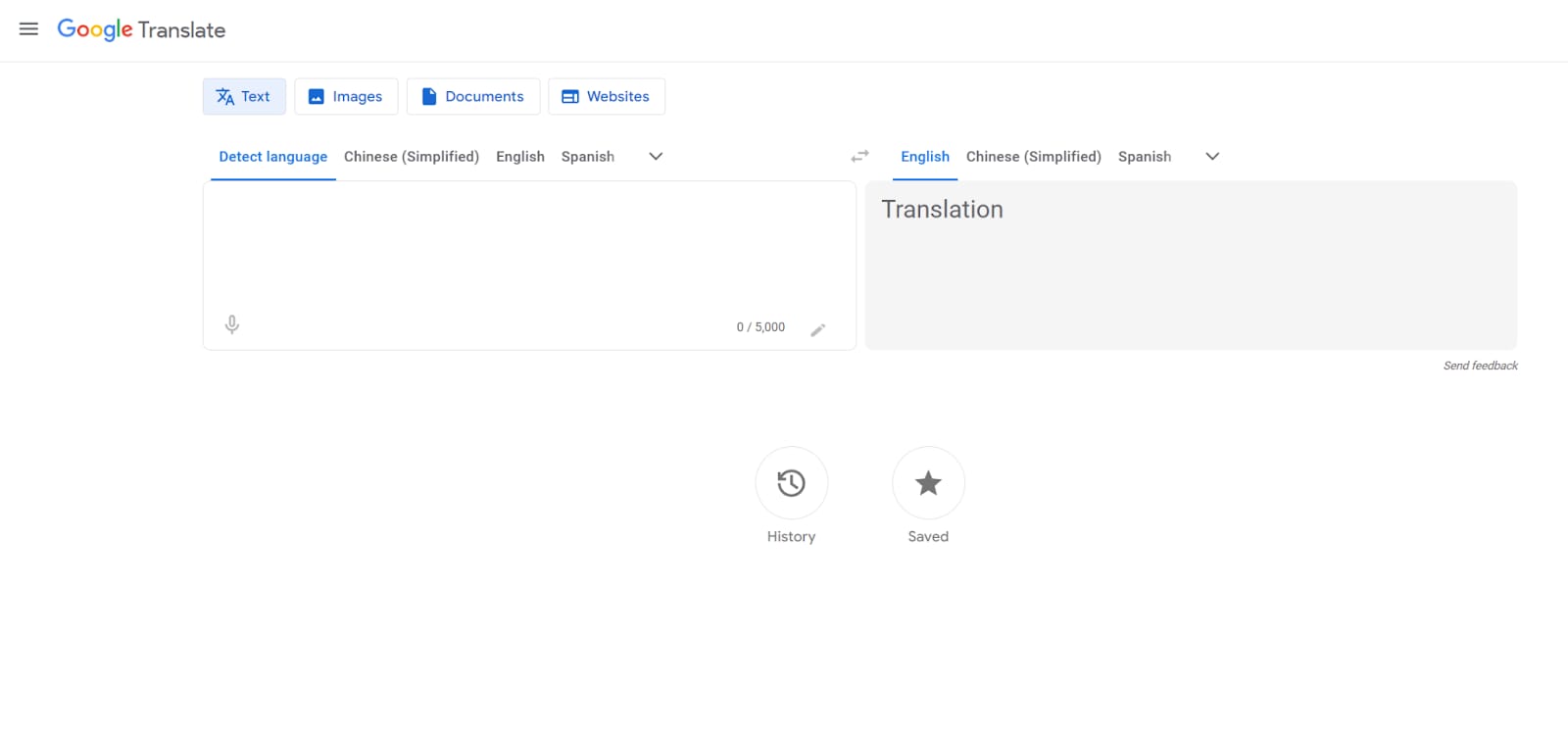
DocTranslator
Enfin, si vous cherchez un moyen simple de traduire des documents PDF en ligne, vous devriez également envisager DocTranslator. Avec DocTranslator, vous pouvez traduire des fichiers PDF ou d'autres formats populaires tels que Word, Excel, CSV, texte, et bien d'autres encore. En fait, vous pouvez même convertir ces formats entre eux, ce qui peut s'avérer très pratique. Quant à la traduction, elle peut également être réalisée assez facilement :
Étape 1
Ouvrez DocTranslator à l'aide d'un navigateur sur votre PC.
Étape 2
Cliquez sur Charger et ouvrez le document PDF que vous souhaitez traduire.
Étape 3
Ensuite, modifiez les paramètres de traduction en fonction de ce que vous recherchez.
Étape 4
Enfin, cliquez sur Traduire pour télécharger votre document PDF traduit.
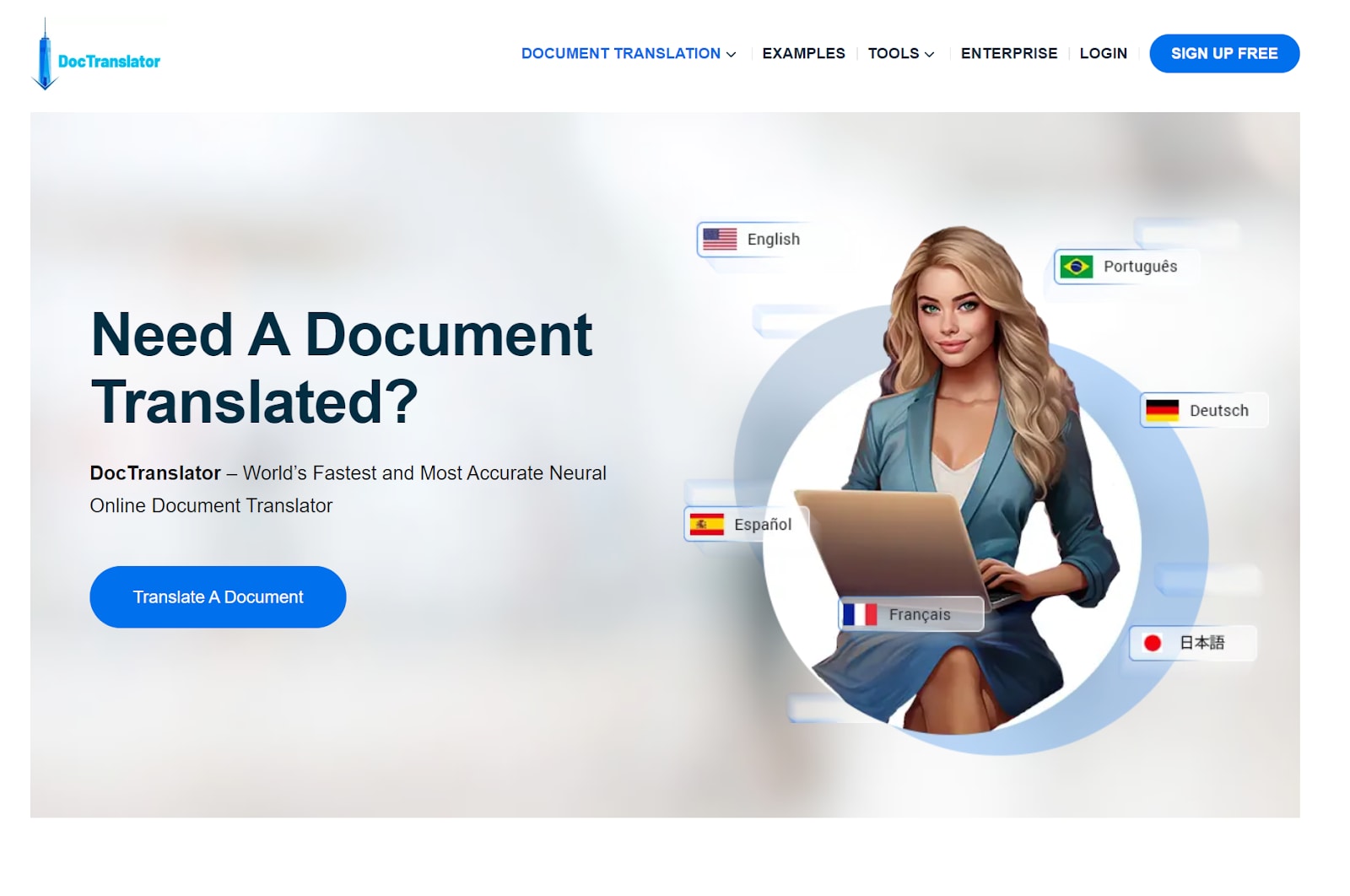
Comment traduire des documents du tchèque vers l'anglais à l'aide de PDFelement
Maintenant que vous avez passé en revue toutes les applications et tous les sites web permettant de traduire des documents du tchèque vers l'anglais, vous devez avoir une idée assez précise de leurs avantages et de leurs inconvénients.
Parmi tous ces logiciels, Wondershare PDFelement est sans aucun doute l'option la plus riche en fonctionnalités. Il offre beaucoup plus de fonctionnalités que la plupart des autres options disponibles, car il s'agit d'abord d'un éditeur de PDF et ensuite d'un traducteur de PDF. Mais pour l'heure, examinons les différentes fonctionnalités de PDFelement qui peuvent s'avérer utiles pour la traduction de documents du tchèque vers l'anglais :
 100% sécurité garantie
100% sécurité garantie  100% sécurité garantie
100% sécurité garantie  100% sécurité garantie
100% sécurité garantie  100% sécurité garantie
100% sécurité garantie - Prise en charge de plusieurs langues : Même si vous souhaitez simplement traduire un PDF tchèque en anglais, les multiples langues prises en charge par PDFelement peuvent s'avérer très utiles. Si vous souhaitez à l'avenir utiliser des langues autres que le tchèque et l'anglais, vous pouvez simplement continuer à utiliser Wondershare PDFelement sans avoir besoin d'un autre programme.
- Prise en charge de l'OCR : L'un des plus grands défis de la traduction de fichiers PDF est qu'ils peuvent parfois contenir du texte au format image qui n'est pas sélectionnable. C'est là que la fonction OCR de Wondershare PDFelement entre en jeu. Cette fonction permet de numériser toutes les images de vos fichiers PDF et de transformer tout le texte en texte sélectionnable, modifiable et traduisible.
- Facile à utiliser : Que vous souhaitiez traduire des fichiers PDF ou les éditer, Wondershare PDFelement vous permet de le faire très facilement et rapidement. Cela est possible grâce à son interface utilisateur simple. Tous ses outils et fonctions sont répartis dans différentes catégories et menus pour un accès facile.
- Prise en charge des fichiers : Bien que Wondershare PDFelement soit principalement conçu pour travailler avec des fichiers PDF, il prend en charge d'autres types de fichiers tels que Word, Excel, PowerPoint, CSV, texte et quelques autres. Grâce à cette prise en charge étendue des fichiers, Wondershare PDFelement fonctionne également comme convertisseur de PDF, ce qui peut s'avérer très pratique.
Wondershare PDFelement : Caractéristiques détaillées
Nous avons déjà abordé toutes les fonctionnalités de base de Wondershare PDFelement, mais il offre bien plus encore. Comme Wondershare PDFelement comprend des fonctions d'intelligence artificielle, vous pouvez facilement traduire des documents du tchèque à l'anglais et bien plus encore. Voici quelques-unes des principales caractéristiques de Wondershare PDFelement en matière d'IA :
- Traduction IA : Contrairement aux applications traditionnelles de traduction de PDF disponibles sur le marché, Wondershare PDFelement offre une bien meilleure précision et un style d'écriture naturel pour les traductions, grâce à sa prise en charge de l'IA.
- Résumer le PDF : Si vous avez de longs documents PDF ou des livres, il peut être très facile d'en avoir une vue d'ensemble grâce à la fonction de résumé, qui vous donne une brève explication de l'ensemble du document.
- Réviser le PDF : Comme vous souhaitez que tous vos documents PDF écrits soient parfaitement corrects, vous devriez utiliser la fonction de relecture AI qui supprimera toutes les erreurs grammaticales et les problèmes de votre fichier PDF.
- Réécriture le PDF : Si votre fichier PDF est grammaticalement correct mais qu'il manque de créativité, vous devriez essayer de réécrire votre document PDF à l'aide de cette fonction d'IA qui vous fera gagner beaucoup de temps.
Conclusion
Que vous souhaitiez traduire un fichier PDF du tchèque vers l'anglais ou apporter d'autres modifications à vos fichiers PDF, il est essentiel de disposer du traducteur et de l'éditeur de PDF adéquats. Bien qu'il existe plusieurs traducteurs de PDF, Wondershare PDFelement est l'une des meilleures options pour traduire des PDF tchèques en anglais.
Grâce à son interface utilisateur facile à comprendre, à ses nombreux outils d'intelligence artificielle, à la prise en charge de plus de 50 langues et à d'autres fonctionnalités, vous devriez certainement l'essayer. Et le meilleur de Wondershare PDFelement, c'est qu'il est disponible gratuitement à l'essai et que vous pouvez facilement traduire un document du tchèque à l'anglais.
 100% sécurité garantie
100% sécurité garantie  100% sécurité garantie
100% sécurité garantie  100% sécurité garantie
100% sécurité garantie  100% sécurité garantie
100% sécurité garantie 



